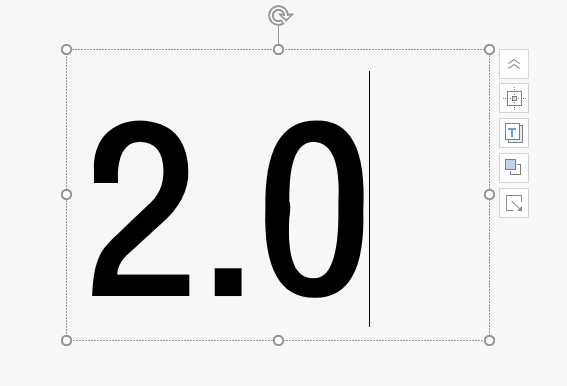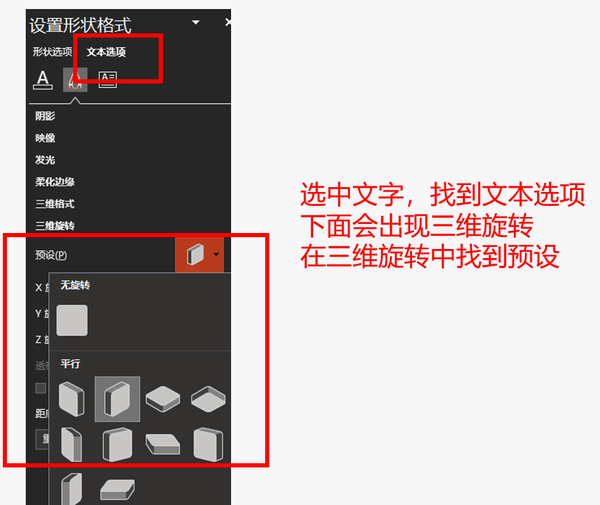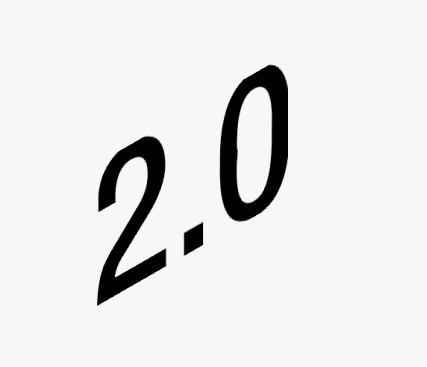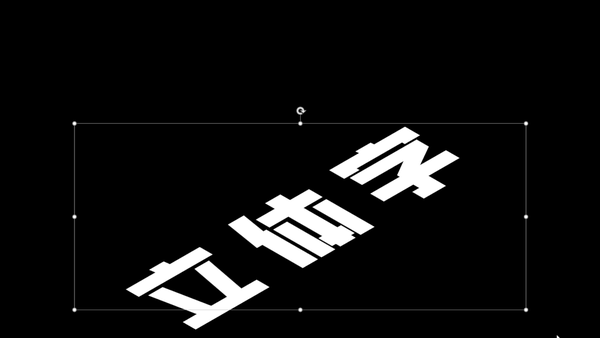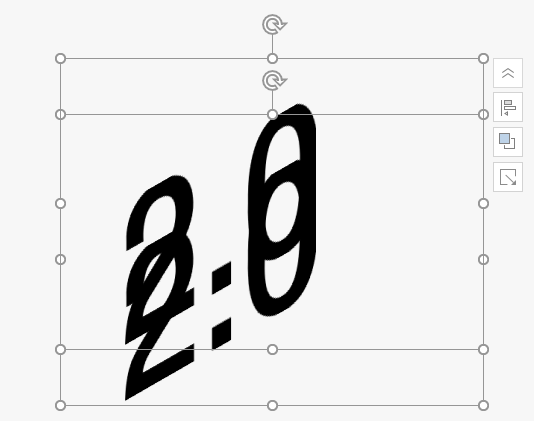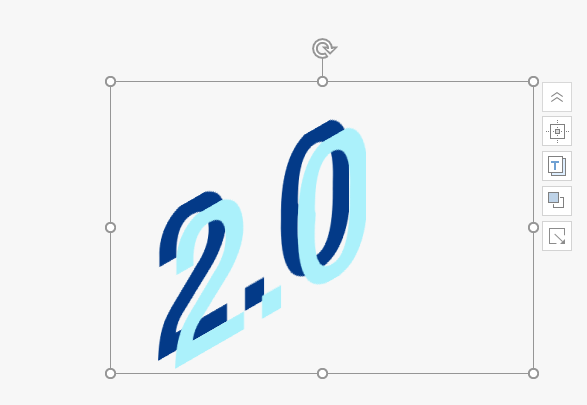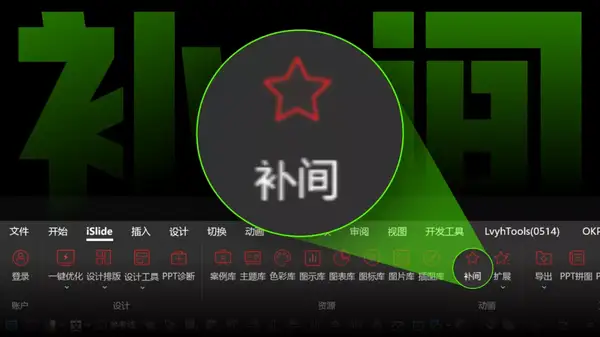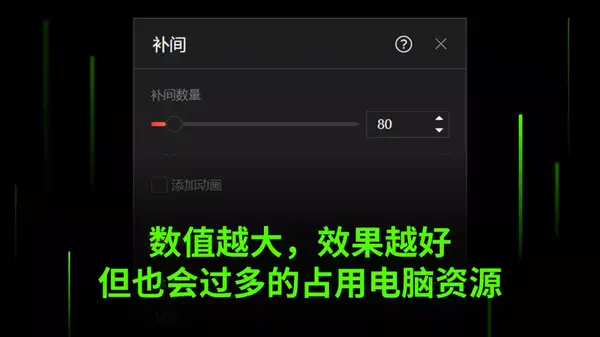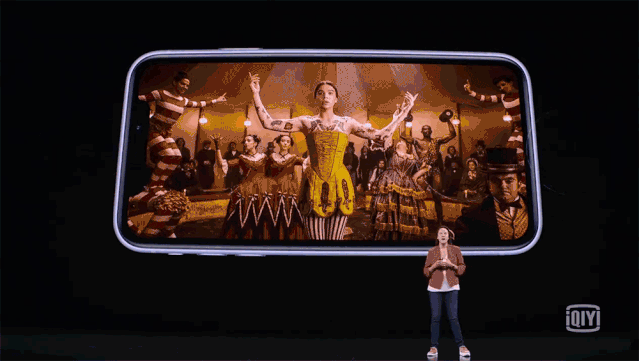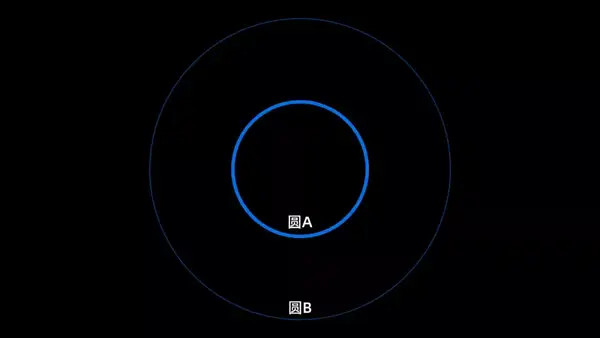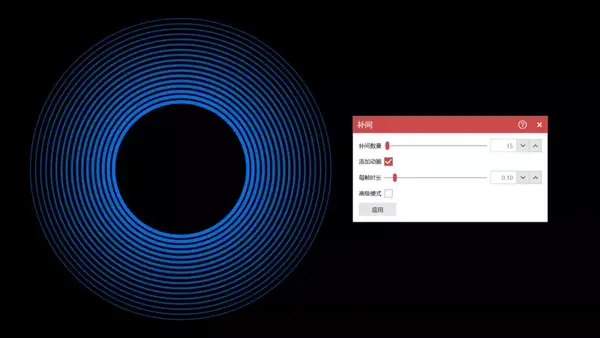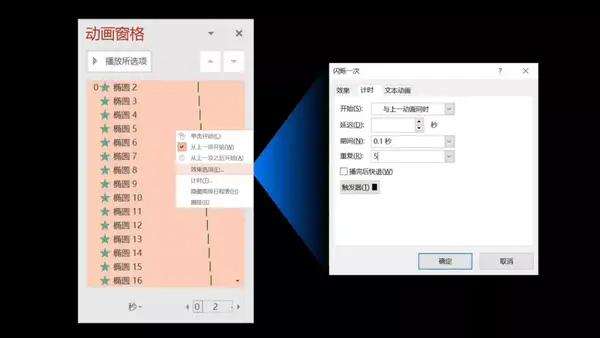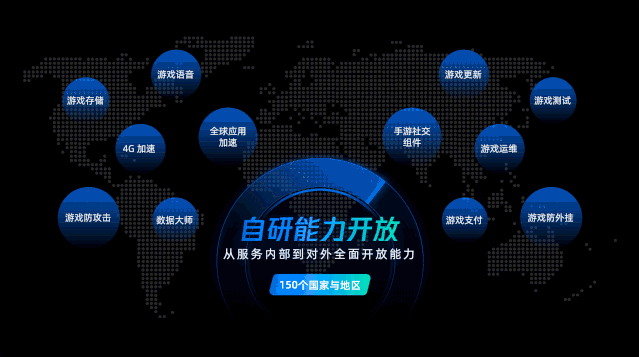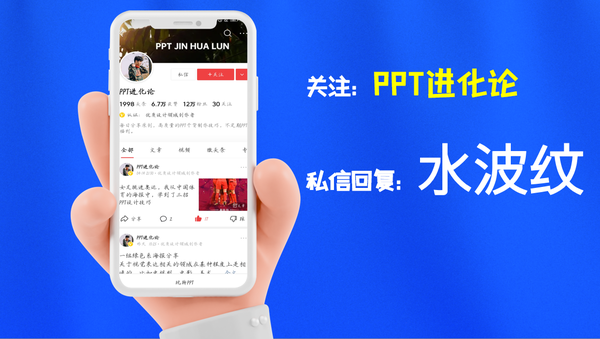怎么用ppt做海报图片(怎么利用ppt做海报)
为了看《觉醒年代》我去下载了央视频,然后打开央视频这个APP的时候,出现了这样的一张图!
作为PPT设计师,我的第一反应就是这种立体字,这梦幻的效果要是用在PPT设计中一定很出彩,简直走火入魔了。
那我们也不废话了,直接进入正题:
1、立体字的制作
这张页面中最吸引人目光的一定是这种立体字效的制作,是不是很精彩?
不要以为这种字效很难,它很简单,你看完一遍讲解立马就能上手!下面我演示一下步骤:
第一步,我们输入“2.0”,这里提醒一下,最好找笔画较粗的字体哦~
第二步,对文字设置三维旋转,选择预设状态,我们选择一个类似海报中的倾斜角度:
第三步,复制一层,并调整颜色。
如下面的动图所示,我们可以按 Ctrl、Shift 键,向上拖拽,复制一层文字。
但是如果两层文字都使用黑色,那么可能会看不出效果,这个时候我们需要改变一下颜色:
第四步,选中两层文字,并点击islide插件的补间功能,直接就能生成这种效果~
这里需要强调一下的是,补间的数量可以自定义,数值越大,立体度就自然越高。补间的颜色是根据上下两层文字的颜色自动进行渐变的处理,就会形成很自然的颜色过渡。
2、神奇的补间功能
补间的功能不止是可以用来制作立体字,还能快速填补形状的空缺。
像之前苹果发布会的波纹扩散动画,和最近的鸿蒙发布会的开水波纹动画中一圈又一圈的波纹,如果一个又一个的画出来,效率无疑是最慢的。
分享一个更简单快捷的方法 —— 借助 iSlide 插件中的补间动画。
说一下具体的操作步骤:
01.在页面中画出两个同心圆,命名为圆 A 和圆 B。
02.先选中圆 A和图片 B,然后点击「补间动画」,并设置具体参数。
来看下现阶段的效果:
可能看起来扩散的感觉不够流畅自然,但已经很接近了。
03.先将圆A、B删除,调出「动画窗格」,并全选所有动画选项,在「效果选项」中,将「重复」设置为 5。
再来看下效果:
在我们平时的幻灯片制作中这个动画有什么用呢?
举个例子,我们利用它来模拟音频的传播,将看不见的声音具象化:
除此之外,我们可以利用它不断扩散的特点,表达对外开放的含义,就像这样:
好了,这几个水波纹的PPT动画源文件我给大家整理好了,只要你点赞 转发,回复关键词【水波纹】就可以获取了!
想学习更多的PPT技巧,还可以关注我的头条专栏哦!

我是宋雪贤,一个加上头发,身高185的PPT发烧友,曾为腾讯、吉利、高通、比特大陆、特步、凤凰网等众多知名企业,提供专业的PPT定制服务。
长期分享PPT干货技巧、案例教程、神器工具、模板资源等~
新手小白想学PPT设计?来这,手把手教你!